
У Мережі часто зустрічається питання, як в Google Chrome відключити апаратне прискорення. Така опція, як правило, включена за замовчуванням. Її користь полягає в більш плавною і швидкої завантаженні сторінок за рахунок грамотного розподілу навантаження, в тому числі і на "залізо" ПК. Деяким користувачам подобається опція, а інші вважають її марною через безліч помилок, а також збоями в роботі графічних процесорів. Нижче детально розглянемо, як правильно відключити функцію в Google Chrome, для чого вона потрібна, і як її включити при необхідності.
Що таке апаратне прискорення в Гугл Хром
Апаратне прискорення - дія, коли для виконання певних завдань застосовується не програмний потенціал, а можливості ПК. При цьому програма сама приймає рішення про необхідність додаткової допомоги. Завдяки такій особливості, Google Chrome працює швидше, а сторінки завантажуються більш плавно.
Апаратне прискорення в хром - опція, що передбачає підключення можливостей процесора ПК. В результаті робота в Інтернеті стає комфортніше, сторінки вантажаться швидше і немає інших проблем.
Центральний процес підключається в тих випадках, коли необхідно завантажити ресурсомісткі програми - ігри, відео і т. Д. Така особливість дозволяє розподілити завдання між центральним і графічним процесорами для більш комфортної роботи.
В теорії апаратне прискорення Google Chrome має зменшити навантаження і підвищити можливості вбудованих в ПК елементів. Але бувають і проблемні ситуації, коли при роботі в браузері спостерігається завмирання картинки. При цьому ніякі команди користувача не працюють. Єдине, що залишається зробити - перезапускати веб-провідник.
Причиною проблеми може бути робота даної опції в Google Chrome. Важливо розуміти, що кожен ПК індивідуальний, як і його можливості. Кінцевий результат і стабільність роботи в Інтернет можуть бути пов'язані з центральним процесором і ПО. При наявності підозр на неполадки або слабке "залізо" краще відключити апаратне прискорення. Якщо ситуація відновилася, причина крилася саме в зазначеній функції. В іншому випадку причину збоїв необхідно шукати в іншому місці.

Як відключити апаратне прискорення в Гугл Хром
Процес управління браузером і його налаштуваннями не викликає труднощів. Всі функції включаються і відключаються через спеціальний розділ Google Chrome. Якщо стоїть питання, як відключити апаратне прискорення в хром, можна використовувати стандартний і ряд додаткових варіантів. Розглянемо кілька методів.
варіант №1
Найпростіший спосіб відключити непотрібну функцію - зробити це через настройки Google Chrome. Для цього пройдіть такі кроки:
- Увійдіть в меню веб-провідника. Для цього тисніть на кнопку з трьома крапками (шестерінкою, смужками і т. Д.) В залежності від версії.
- Перейдіть в режим Налаштування.
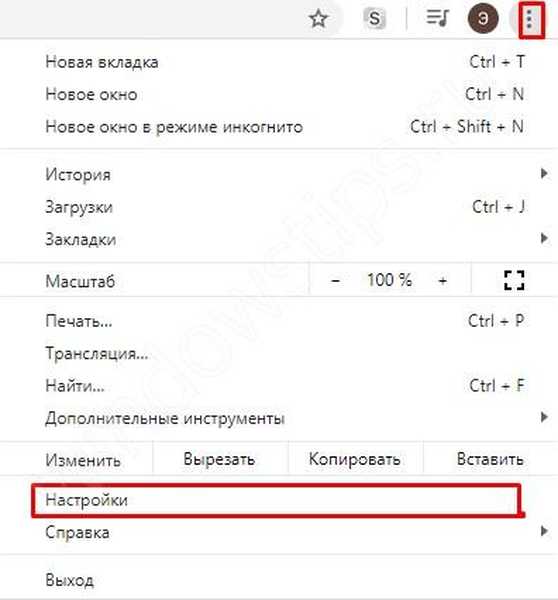
- Перейдіть вниз до пункту Додатково.
- Знайдіть в списку розділ Система.
- Знайдіть пункт Використовувати апаратне прискорення.

Щоб відключити функцію в Google Chrome, перемістіть повзунок у відповідне положення. Для активації налаштувань перезапустіть веб-провідник і перевірте швидкість завантаження сторінок.
варіант №2
Бувають ситуації, коли необхідно відключити апаратне прискорення тільки для відео без внесення правок в flash. Алгоритм дій такий:
- В адресному рядку вкажіть рядок chrome: // flags.
- Пошукайте пункт з наступним змістом - # disable-accelerated-video-decode.
- тисніть Відключити.
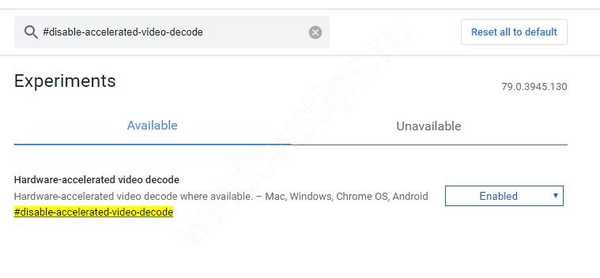
Якщо такого пункту на сторінці немає, знайдіть напис Override software rendering list і вимкніть її. Дійте вкрай обережно, щоб випадково не вимкнути іншу опцію. В іншому випадку можливі труднощі з втратою працездатності ПО. Якщо користувач погано розуміє функціонал Google Chrome, краще використовувати розглянутий вище варіант.
варіант №3
Якщо необхідно відключити апаратне прискорення Флеш, тут потрібно інший підхід. Алгоритм дій має такий вигляд:
- Відкрийте в веб-провіднику Google Chrome будь-яке відео, яке працює на flash.
- Клацніть по вмісту правою кнопкою мишки і натисніть на пункт Параметри.
- Приберіть вкладку з розділу Включати апаратне прискорення.
На завершальному етапі залишається закрити вікно, а після переглядати ролики без апаратного прискорення.
Як включити апаратне прискорення в Chrome
З наведеної вище інструкції видно, що відключити непотрібну функцію - питання декількох секунд. Але бувають ситуації, коли людині знову знадобилася опція. В таких обставинах потрібно знати, як в Гугл Хром включити апаратне прискорення. Тут алгоритм дій такий:
- Перейдіть в меню браузера Google Chrome.
- Зайдіть в режим Налаштування.
- Дійшовши до пункту Додатково та натисніть на нього.
- Пошукайте в списку розділ Система.
- Опустіться до пункту Використовувати апаратне прискорення.
- Увімкніть тумблер шляхом його переведення в праву сторону.

Переконайтеся, що сторінки Google Chrome завантажуються коректно і без зависань.
підсумки
Тепер ви знаєте, як відключити апаратне прискорення в Гугл хром, якщо опція викликає збої в роботі Інтернету або створює велике навантаження на "залізо" ПК. Для початку функцію можна вимкнути лише для відео, а на наступному кроці вже для всього веб-провідника.
Вам може бути цікаво:
- Що таке Гугл Хром: ласкаво просимо в світ браузерів!
- Як видалити акаунт Гугл на Андроїд і чому це варто було зробити давно?
- Експрес-панель для Гугл Хром: швидкий доступ з доставкою додому
- Яндекс Діалог: почни новий чат прямо зараз











